Recentemente, um de nossos usuários nos perguntou como eles podem fazer upload de imagens grandes no WordPress. Muitos usuários veem um erro ao tentar fazer upload de imagens maiores no WordPress. Isso ocorre devido ao limite de tamanho do arquivo. Neste artigo, mostraremos como corrigir isso e fazer upload de imagens grandes no WordPress.
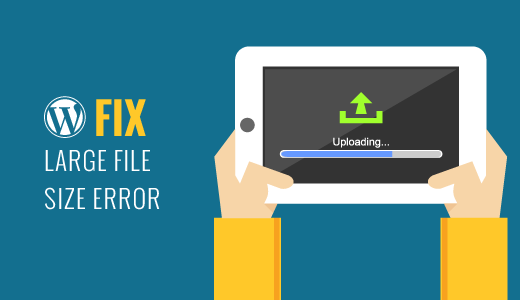
Por que você não pode fazer upload de imagens grandes no WordPress?
Seu provedor de hospedagem WordPress pode ter configurado seus servidores de uma forma que impõe um limite razoável nos tamanhos de upload de arquivos.
Você pode ver esse limite visitando a página Mídia » Adicionar novo .
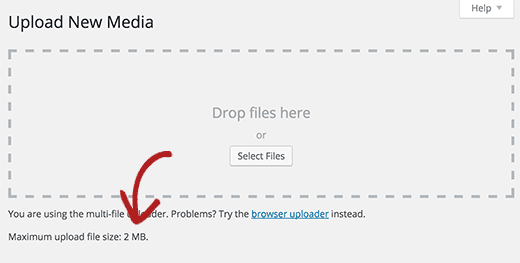
Se o limite for menor do que o arquivo que você está tentando enviar, você verá um erro como este: ‘ filename.jpg excede o tamanho máximo de upload para este site’ .
Outro problema que pode impedir o upload de arquivos de imagem grandes é o limite de memória.
Por padrão, seu site WordPress pode usar uma quantidade razoável de memória. Quando um script é executado por muito tempo e esgota o limite de memória definido, você verá um erro.
Se você encontrar um desses erros, este artigo o ajudará a corrigir isso para que você possa enviar facilmente arquivos grandes para o WordPress.
Corrigindo o tamanho do upload da imagem no WordPress
Se você deseja fazer upload de grandes arquivos de imagem e mídia no WordPress, veja como você corrigirá o problema de tamanho de upload de imagem no WordPress.
Basta adicionar este código no arquivo functions.php do seu tema.
| 123 | @ini_set( ‘upload_max_size’ , ’64M’ );@ini_set( ‘post_max_size’, ’64M’);@ini_set( ‘max_execution_time’, ‘300’ ); |
Este código tenta aumentar o tamanho máximo do arquivo de upload, o tamanho máximo da postagem e os limites máximos de tempo de execução para o seu site WordPress. No entanto, isso pode não funcionar para alguns sites WordPress.
Nesse caso, você pode tentar adicionar este código ao seu arquivo .htaccess na pasta raiz do seu site.
| 1234 | php_value upload_max_filesize 64Mphp_value post_max_size 64Mphp_value max_execution_time 300php_value max_input_time 300 |
Se ambos os métodos falharem, você pode tentar ajustar esses valores usando o arquivo php.ini.
O arquivo php.ini é um arquivo de configuração usado pelo PHP para definir configurações. Os usuários em hospedagem compartilhada normalmente não têm acesso ao arquivo principal. No entanto, você ainda pode criar um php.ini vazio na pasta raiz do seu site usando um cliente FTP .
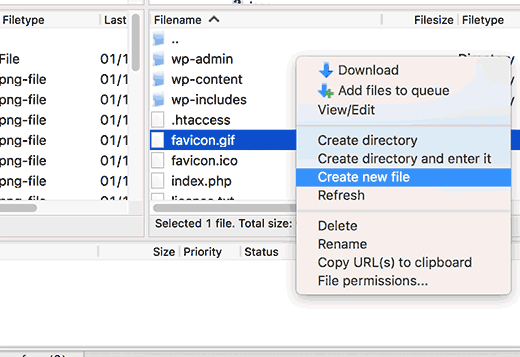
Basta adicionar este código em seu arquivo php.ini:
| 123 | upload_max_filesize = 64Mpost_max_size = 64Mmax_execution_time = 300 |
Dê uma olhada em nosso guia sobre como aumentar o tamanho máximo de upload de arquivos no WordPress para obter mais informações.
Você realmente precisa fazer upload de arquivos de imagem grandes no WordPress?
As imagens demoram mais para carregar do que o texto. Isso significa que, se você tiver arquivos de imagens grandes, levará mais tempo para carregar seu site.
Os mecanismos de pesquisa não gostam de sites lentos, e suas páginas com imagens enormes podem não ter uma classificação alta nos resultados de pesquisa. Isso custaria tráfego e afetaria suas metas de negócios.
Entendemos que muitos proprietários de sites de fotografia podem querer enviar imagens de alta qualidade para seus sites. No entanto, imagens de alta qualidade podem ser otimizadas para ter tamanhos de arquivo razoáveis
Primeiro, recomendamos que você aprenda a otimizar imagens para a web . Você pode reduzir o tamanho do arquivo de imagem sem comprometer a qualidade. Você também pode redimensionar imagens em massa de dentro da sua área de administração do WordPress.
Em seguida, você deve começar a usar a Galeria Envira para exibir imagens em seu site. O Envira exibe lindamente as galerias de imagens sem deixar seu site lento. É incrivelmente rápido, bonito e funciona em todos os dispositivos. Acreditamos que é o melhor plugin de galeria de fotos para WordPress .
Muitos sites populares contam com CDNs para fornecer conteúdo estático, como imagens. A CDN (rede de entrega de conteúdo) serve suas imagens de servidores localizados em todo o mundo. Isso faz com que suas imagens e o resto do seu site sejam carregados simultaneamente. Também melhora o SEO do seu site e a experiência do usuário.
Consulte nosso guia sobre como instalar e configurar a solução WordPress CDN para obter instruções detalhadas.
Isso é tudo, esperamos que este guia tenha ajudado você a aprender como fazer upload de imagens grandes no WordPress. Você também pode querer ver nosso guia sobre como redimensionar e aumentar as imagens sem perder a qualidade .
Se você gostou deste artigo, assine nosso canal do YouTube para tutoriais em vídeo do WordPress. Você também pode nos encontrar no Twitter e no Facebook .





















